こんにちは!ハセブロです。
今回は、DJI MicをOsmo Pocket 3で使う方法をご紹介します。
DJIから2023年10月にOsmo Pocket 3が、2024年1月にDJI Mic 2が発売されましたね!
Osmo Pocket 3ではDJI Mic 2を接続して使えるのですが、前世代のDJI Micは使えるのか気になりまんか?!
そこで本記事では
- DJI MicをOsmo Pocket 3で使う方法
- DJI MicをOsmo Pocket 3で使う課題
- 課題の解決策
についてご紹介します。
最初にお伝えしておくと、DJI MicはOsmo Pocket 3で使えますが、DJI Mic 2の方が安心感があり運用しやすいです。
Osmo Pocket 3やDJI Mic 2の購入を検討している方の参考にもなれば嬉しいです。
\ DJI Mic 2 /
DJI Mic 2 充電ケース付き
出典:Amazon
\ DJI Mic 2 /
DJI Mic 2 トランスミッターとレシーバーのセット
出典:Amazon
\ 標準セット /
DJI Osmo Pocket 3
出典:Amazon
\ クリエイターコンボ/
DJI Osmo Pocket 3 クリエイターコンボ
出典:Amazon
DJI Osmo Pocket 3 とは?

最初に、DJI Osmo Pocket 3の購入を検討している方に向けて少し解説しますね。
DJI Osmo Pocket 3 とは?

DJI Osmo Pocket 3を一言でいうと、『ポケッタブルな高性能ジンバルカメラ』です!
まずおさえておきたいOsmo Pocket 3のポイントは以下の2点。
DJI Osmo Pocket 3とは?
- ポケットに入るほど小型・軽量カメラ
- 手持ちで動画を撮影してもブレにくい
Osmo Pocket 3はポケットに入るくらい小型・軽量かつジンバルの機能を持ったカメラなのです!
手持ちで動画を撮影するとブレてしまいがちですが、Osmo Pocket 3を使うと『ブレが少ない安定した動画』を『簡単に撮影』できるようになります!
ジンバルの撮影方法を比較

ジンバルを使ってブレを低減し安定した動画を撮影するスタイルはいくつかあります。
例えば
- スマホをジンバルに固定し撮影
- カメラをジンバルに固定し撮影
といったスタイルです。
上記スタイルとOsmo Pocket 3を比較すると以下のようになります。
| Osmo Pocket 3 | スマホ×ジンバル | カメラ×ジンバル | |
|---|---|---|---|
| 持ち運びやすさ | |||
| 重さ | |||
| 身軽さ | |||
| 操作性 | 簡単 | 簡単 | 面倒 |
| クオリティ | 比較対象次第 | スマホ次第 | カメラ次第 |
| 価格 | リーズナブル | リーズナブル | 高価になりがち |
| 撮影以外の汎用性 | 撮影以外にも 活用可能 | 撮影に特化 | 撮影に特化 |
| 見た目 | 目立ちにくい | ちょっと目立つ | 目立つ |
| 利用シーン | 家族行事/旅行 ビジネス/プロの現場 | 家族行事/旅行 ビジネス/プロの現場 | プロの現場 ハイアマチュア |
どの方法も一長一短あるので、最終的に自分が何を重視したいのかが重要になります。
『プロレベルで顧客のニーズに応える必要性』や『所有するカメラを活かしたい』場合はカメラ×ジンバル、『運用のしやすさ』『活用のしやすさ』『手軽さ』を重視したい場合はOsmo Pocket 3かスマホ × ジンバルを選択すると良いでしょう。
僕の場合は、それぞれの特性を理解したり、現場で予備機として持っていく必要があるので各種機材を所有しています。
でも、プライベートで使うならOsmo Pocket 3の一択ですね!

『取り回しの良さ』や『目立ちにくさ』は結構重要なポイントです!
DJI Osmo Pocket 3については、超進化したDJI Osmo Pocket 3をレビュー!初心者でも使いやすいコンパクトで軽量なジンバルカメラで詳しく解説しています。

DJI MicとDJI Mic 2の違いとは?

次に、DJI MicとDJI Mic 2との違いについてポイントを絞ってご紹介します。
DJI MicとDJI Mic 2に共通するのは、『ワイヤレスで使える軽量・コンパクトなマイク』ということです。
DJI MicとDJI Mic 2の違い

DJI MicとDJI Mic 2は似ていますが、異なる部分が多々あります。
その一つが、『Osmo Pocket 3とBluetoothで直接リンクして使えるか?』という点。
| DJI Mic | DJI Mic 2 | |
|---|---|---|
| Osmo Pocket 3と Bluetooth接続 |
DJI Mic 2はOsmo Pocket 3とBluetoothで直接リンクして使えますがDJI Micは使えないのです。
では、どうしたらDJI MicをOsmo Pocket 3に接続して使えるのか?
後ほど解説しますね。
Osmo Pocket 3 クリエイターコンボを購入するとDJI Mic 2が使える

Osmo Pocket 3でDJI Mic 2を使ってみたいという方は、Osmo Pocket 3をクリエイターコンボで購入するのも一つの手です!
Osmo Pocket 3のクリエイターコンボには、DJI Mic 2のトランスミッターが1つ同梱されています。
予めOsmo Pocket 3とリンクされているので、すぐに使うことができます!
Osmo Pocket 3 クリエイターコンボについては、DJI Osmo Pocket 3 クリエイターコンボとは?標準セットとの違いをご紹介!で詳しく解説しています。


僕はOsmo Pocket 3をクリエイターコンボで購入したので、DJI Mic 2のトランスミッターを1つ所有しています。
Osmo Pocket 3でちょっと使ってみるという分には問題はありません。
ただ…
- DJI Mic 2のトランスミッターを2つ使いたい
- Osmo Pocket 3 以外のデバイスでも使いたい
などDJI Mic 2のポテンシャルを最大限引き出して使いたい場合は、DJI Mic 2を別途購入した方が良いでしょう。
\ DJI Mic 2 /
DJI Mic 2 充電ケース付き
出典:Amazon
\ DJI Mic 2 /
DJI Mic 2 トランスミッターとレシーバーのセット
出典:Amazon
\ 標準セット /
DJI Osmo Pocket 3
出典:Amazon
\ クリエイターコンボ/
DJI Osmo Pocket 3 クリエイターコンボ
出典:Amazon
DJI MicはOsmo Pocket 3で使えない?!

前述した通り、DJI MicのトランスミッターをOsmo Pocket 3とBluetoothで直接リンクして使うことはできません。
しかし、DJI Micのレシーバーを使って接続すれば『使えます』!
DJI MicをOsmo Pocket 3で使うには?

DJI MicをOsmo Pocket 3で使うには
- DJI Micのレシーバー
- Osmo Pocket 3のハンドル
が必要です。

DJI Mic 2の場合、Osmo Pocket 3とトランスミッターがBluetoothで直接リンクできるようになっています。
トランスミッターが2つ接続できて、各種設定や操作ができます!

一方、DJI MicのトランスミッターはOsmo Pocket 3と直接リンクすることは不可能です…。
Bluetoothで直接リンクしようと試みても反応しません…。

しかし、DJI Micのレシーバーをかますことで使えるようになるんです!
DJI MicをOsmo Pocket 3で使う方法

では、DJI MicをOsmo Pocket 3で使う方法について解説します。
用意するのは
- Osmo Pocket 3
- Osmo Pocket 3 ハンドル
- DJI Mic レシーバー
- DJI Mic トランスミッター
- DJI Mic USB Type Cアダプター
上記5点です。
DJI MicをOsmo Pocket 3で使う方法

使い方はめちゃくちゃシンプルで簡単です。
まずはOsmo Pocket 3にハンドルを装着し起動させます。

USB Type Cのアダプターを装着したDJI Micのレシーバーを用意します。

DJI MicのレシーバーをOsmo Pocket 3のハンドルにUSB Type Cで接続します。以上です!

DJI MicとOsmo Pocket 3の接続状態は、Osmo Pocket 3の画面上部に表示された緑のバーで確認できますよ!
DJI MicをOsmo Pocket 3で使う際の課題

上述したようにめちゃくちゃ簡単に使えるようになるのですが、いくつか課題があると感じます。
- 手持ち撮影では別途グリップが必要
- 反応しなくなる場合がある
特に、反応しなくなる課題は注意が必要です。
グリップは必須

DJI Micのレシーバーをハンドルに接続するため、Osmo Pocket 3での手持ち撮影が難しくなります。
別途、グリップを使う必要がありますね。
\ Osmo ミニ三脚 /
出典:Amazon
DJI MicのレシーバーとOsmo Pocket 3の接続が切れる

イメージをご覧いただくと、Osmo Pocket 3とDJI Micのレシーバーの隙間が大きいことが分かるかと思います。
そのため、可動域が大きく不安定なので少し触れるだけでも接触不良が起こりやすく接続が途切れることがあります。
グリップを装着すればある程度不安は低減しますが、ぶつかってしまった際はUSB Type Cのコネクタが折れて故障してしまいそうです…。
接触不良の不安を低減する方法

上述したOsmo Pocket 3とDJI Micのレシーバーの接触不良を低減する方法の一つは、Osmo Pocket 3に拡張アダプターを装着することです。

Osmo Pocket 3に拡張アダプターを装着した上でDJI Micのレシーバーを接続したところ、隙間が少なくなり安定感が劇的に向上。
Osmo Pocket 3とぴったりくっついている感じになりました!
DJI Micのレシーバーに触れたり、ぐりぐりしても接触不良により緑のバーが消えるということはありませんでした!
Osmo Pocket 3用のおすすめ拡張アダプターについて、【DJI Osmo Pocket 3 用】おすすめの拡張アダプターをご紹介!コールドシュー付きで詳しく解説しています。

\ Osmo Pocket 3 拡張アダプター /
【サードパーティー製】
出典:Amazon
Osmo Pocket 3で使うならDJI Mic 2の方が安心で運用しやすい

僕としては、DJI MicをOsmo Pocket 3に接続して使う場合は
- 拡張アダプターなどで隙間を減らす
- Osmo Pocket 3を三脚に固定して使う
という使い方がベターだと感じています。

ただ、レシーバーなしでOsmo Pocket 3と直接リンクできるDJI Mic2の方が、安心感があり運用もしやすいですね!
特に、Osmo Pocket 3を手持ちで撮影する場合は、DJI Mic 2を使った方が安全かつ楽ですね!
\ DJI Mic 2 /
DJI Mic 2 充電ケース付き
出典:Amazon
\ DJI Mic 2 /
DJI Mic 2 トランスミッターとレシーバーのセット
出典:Amazon
DJI MicとDJI Mic 2をもっとクリアな音声に

DJI MicとDJI Mic 2は、とても便利なワイヤレスマイクです!
でも、「もっとクリアな音質で収録したい」「好みの指向性で音声を収録したい」というケースもありますよね?!
その場合は、外部マイクを接続して使うことも検討してみてはいかがでしょうか?!
DJI Mic、DJI Mic 2それぞれ僕が試した外部マイクについて、以下記事をご参考くださいませ。


DJI Osmo Pocket 3はWeb カメラで使える

DJI Osmo Pocket 3はWeb カメラとしても使えるのが最大のメリットと言っても過言ではないくらい、僕は感動しています!
僕はOsmo Pocket 3を購入してからは、仕事のオンラインミーティングで毎回Osmo Pocket 3を使用しています。
プライベートでもビジネスでも活用できるので、コスパが気になるビジネスパーソンの方にもおすすめです!
DJI Mic 2を組み合わせて使うと、より便利で快適になりますよ!
DJI Osmo Pocket 3をWeb カメラとして使う方法は、【コスパに納得】ビジネスパーソンにおすすめ!DJI Osmo Pocket 3をウェブカメラで活用する方法!で詳しく解説しています。

DJI Osmo Pocket 3をもっと便利に使う

DJI Osmo Pocket 3はさまざまなアクセサリーを組み合わせて運用することで、便利で快適に使うことができます!
僕が試した色々なアイテムをご紹介していますので、是非運用の参考にしてみてくださいませ。
DJI Osmo Pocket 3がもっと便利で快適に使えるアクセサリーについて、【2023年版】DJI Osmo Pocket 3がもっと便利になるアイテム18選!でご紹介しています。

動画編集におすすめの動画編集ソフト・パソコン

撮影した素材で動画編集がしたいけど…
- 動画編集ソフトのおすすめが知りたい
- 動画編集に最適なパソコンが知りたい
という方のために、本格的な動画編集が可能な『動画編集ソフト』と『動画編集に最適なパソコン』を現役の動画クリエイターがご紹介します!
動画編集ソフトやパソコン選びでお悩みの方は、ぜひチェックしてみてください!
\ Adobe Creaive Cloud /
【現役動画クリエイター推奨】
本格的な動画編集におすすめ!
出典:Amazon
\ マウスコンピューター /
【動画編集に最適】
デスクトップ/ワークステーション
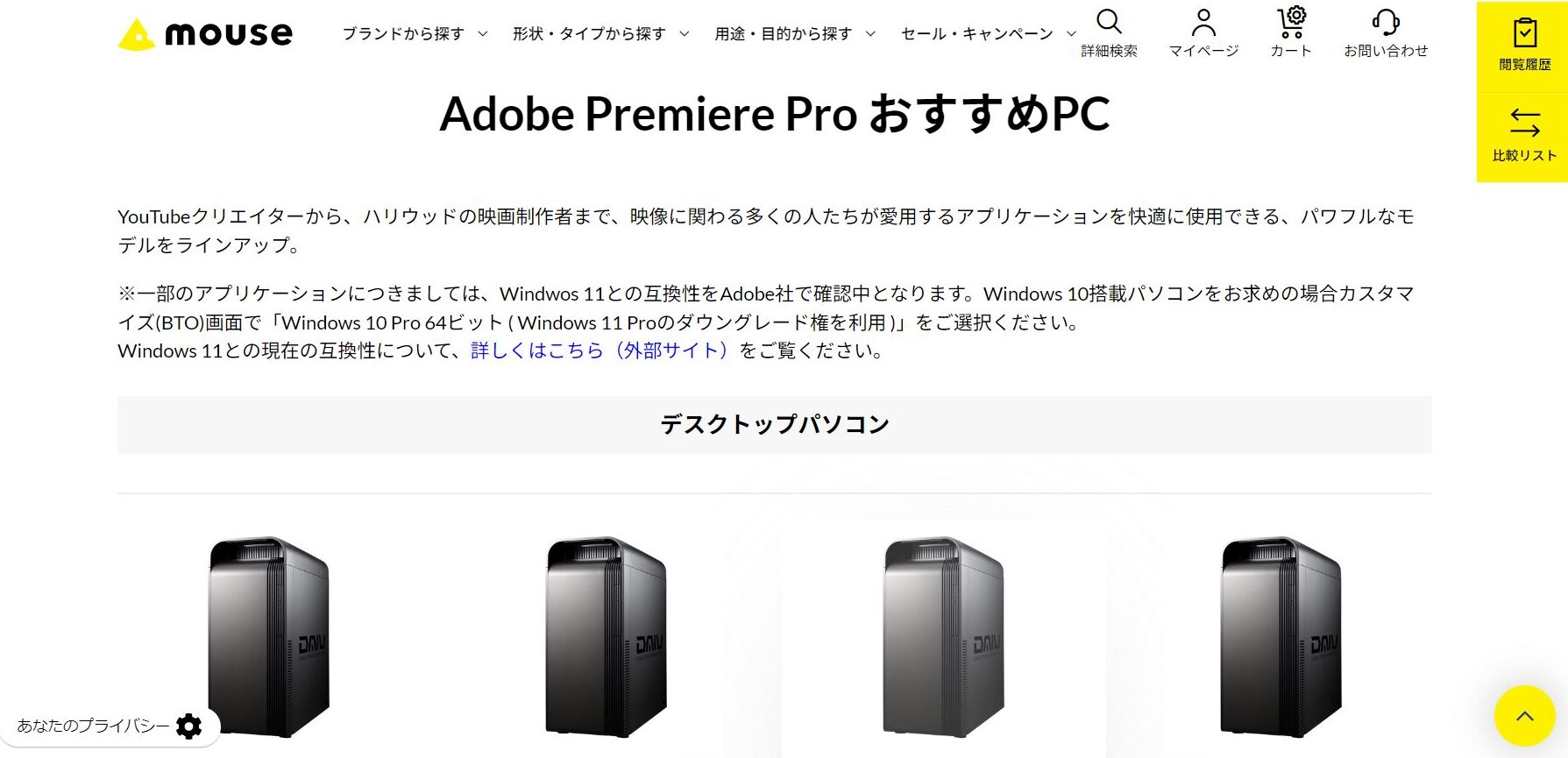
出典:マウスコンピューター
| 名称 | モデル | 備考 |
|---|---|---|
| DAIV FX-I7G7S | フラッグシップ | スペックを確認する |
| DAIV FX-I7G6T | ミドル | スペックを確認する |
| DAIV FX-I7G8S | フラッグシップ | スペックを確認する |
| DAIV FM-A5G6T | ミドル | スペックを確認する |
中でも、DAIV FX-I7G7SやDAIV FX-I7G8Sは、4K動画編集、VFX、AI画像生成におすすめなフラグシップモデルとして性能も高く安心感があります!
\ マウスコンピューター /
【動画編集に最適】
ノートパソコン
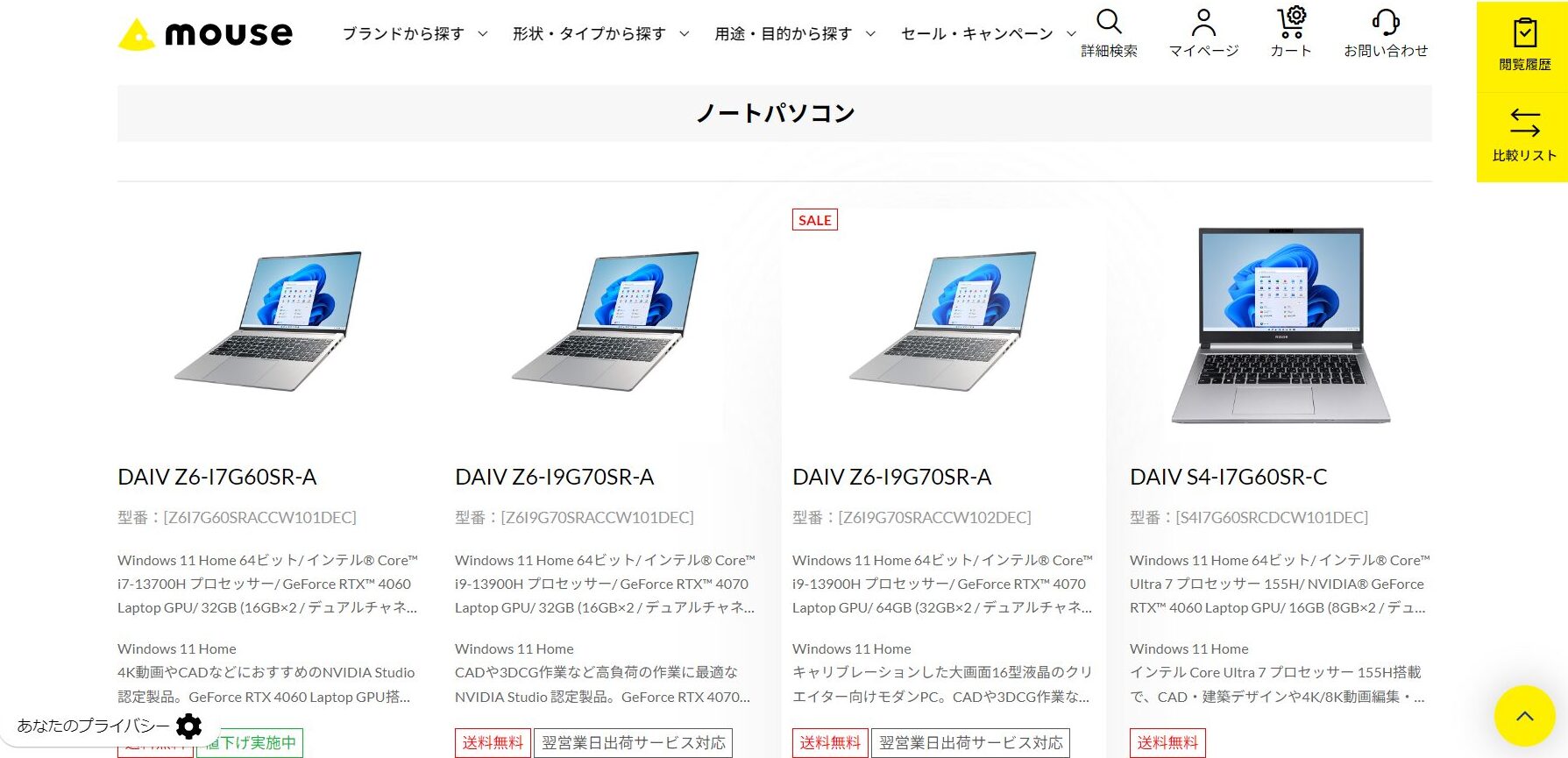
出典:マウスコンピューター
| 名称 | サイズ | 備考 |
|---|---|---|
| DAIV Z6-I7G60SR-A | 16型 | スペックを確認する |
| DAIV Z6-I9G70SR-A | 16型 | スペックを確認する |
| DAIV Z6-I9G70SR-A | 16型 | スペックを確認する |
| DAIV S4-I7G60SR-C | 14型 | スペックを確認する |
外に持ち出しやすい14型のDAIV S4-I7G60SR-Cや、より作業ストレスが低減できる高性能なDAIV Z6-I9G70SR-Aがあります!
まとめ:Osmo Pocket 3と接続して使うならDJI Mic 2
今回は、『【DJI Micの使い方】DJI MicをOsmo Pocket 3と接続して使う方法をご紹介!』として、DJI MicをOsmo Pocket 3と接続して使う方法や使用時の課題、対策などをご紹介しました。
DJI Mic 2が新たに発売されましたが、DJI Micと比較すると相当進化していると感じています。
一方で、せっかくDJI Micを所有しているのだからOsmo Pocket 3と接続して使いたいという気持ちも…。
結果的にDJI MicはOsmo Pocket 3と接続して使えることは確認できましたが、課題があったのも事実です。
使い方次第ではDJI Mic + Osmo Pocket 3でも有効ですが、やはりDJI Mic 2を使った方が安心感があり運用しやすいと感じました。
同じような疑問やお悩みをお持ちの方の参考になれば嬉しいです!
以上、ハセブロでした。
最後までお読みいただきありがとうございました!
\ DJI Mic 2 /
DJI Mic 2 充電ケース付き
出典:Amazon
\ DJI Mic 2 /
DJI Mic 2 トランスミッターとレシーバーのセット
出典:Amazon
\ 標準セット /
DJI Osmo Pocket 3
出典:Amazon
\ クリエイターコンボ/
DJI Osmo Pocket 3 クリエイターコンボ
出典:Amazon

